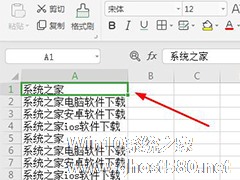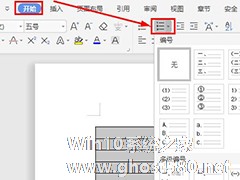-
wps表格中怎么快速跳到最后一行?wps表格快速到最后一行的方法
- 时间:2024-11-23 02:31:31
大家好,今天Win10系统之家小编给大家分享「wps表格中怎么快速跳到最后一行?wps表格快速到最后一行的方法」的知识,如果能碰巧解决你现在面临的问题,记得收藏本站或分享给你的好友们哟~,现在开始吧!
在日常工作中,我们会用wps表格来编辑数据和制作表格,它功能强大,做表格时能替我们省下不少繁琐步骤,比如我们有时候编辑了一份很长的数据表格,经常需要从第一行就跳到最后一行,这时候再手动去滑到最后,就太费时费力了,今天小编要教大家wps表格快速跳到最后一行的方法,一起学起来吧。
方法步骤
1、首先打开我们的正在工作的表格。

2、然后点击我们的最上方的一行单元格。

3、将鼠标放在单元格的边缘横线上,当我们的鼠标变成如图所示的十字光标之后,双击鼠标。

4、现在,就可以看到我们的表格界面直接就跳转到了这个单元格有内容的最后一行。

以上就是关于「wps表格中怎么快速跳到最后一行?wps表格快速到最后一行的方法」的全部内容,本文讲解到这里啦,希望对大家有所帮助。如果你还想了解更多这方面的信息,记得收藏关注本站~
Win10系统之家wWw.gHoSt580.net♂文章,转载请注明出处!
相关文章
-
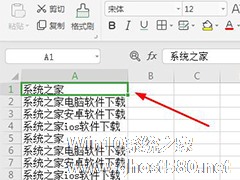
wps表格中怎么快速跳到最后一行?wps表格快速到最后一行的方法
在日常工作中,我们会用wps表格来编辑数据和制作表格,它功能强大,做表格时能替我们省下不少繁琐步骤,比如我们有时候编辑了一份很长的数据表格,经常需要从第一行就跳到最后一行,这时候再手动去滑到最后,就太费时费力了,今天小编要教大家wps表格快速跳到最后一行的方法,一起学起来吧。
方法步骤
1、首先打开我们的正在工作的表格。
2、然后点击我们的最上方的... -

WPS表格中数据单位怎么设置为万?WPS表格中数据单位设置为万的方法
很多在做账的小伙伴在平时的生活中利用WPS做账过程中,难免会碰到一些大数额的数据,这样子未免也太累了,以下文章跟你分享一下WPS表格中数据单位设置为万的方法,让你轻松搞定每月销售额庞大无从下手的难题。
方法步骤
1、例如每月销售额数据太大数数太累了;
2、把数据改成以万为单位表达会很方便:为了方便大家对比数据——先把销售额数据粘贴到C列——选中C列... -

WPS中怎么使用格式刷快速排版?WPS中使用格式刷快速排版的方法
WPS是一款非常好用的办公软件,不仅仅功能强大而且操作方便,你知道WPS中怎么使用格式刷快速排版的吗?接下来我们一起往下看看WPS中使用格式刷快速排版的方法吧。
方法步骤
1、启动WPS文字,随便打开一篇文档,以便演示。可以看到三国杀游戏规则几个字是宋体小二格式的;
2、选中这些字,点击菜单栏上的格式刷按钮;
3、此时,鼠标变成刷子的样... -
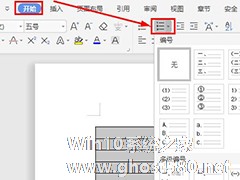
怎么对wps文字中的表格自动编号?wps文字中表格自动编号的方法
我们在使用wps文字制作文档的时候,并不是任何时候都需要用到excel做表,但偶尔需要直接在文档里就插入一些表格,方便我们进行表达,但如果在wps文字里插入的表格过多,或者表格的格式设置的不好看,就会让我们的文档看起来不是很美观,必要的时候,我们需要对wps文字中的表格进行自动编号,现在,小编就跟大家分享一下wps文字中表格自动编号的方法。
方法步骤
1、先我...